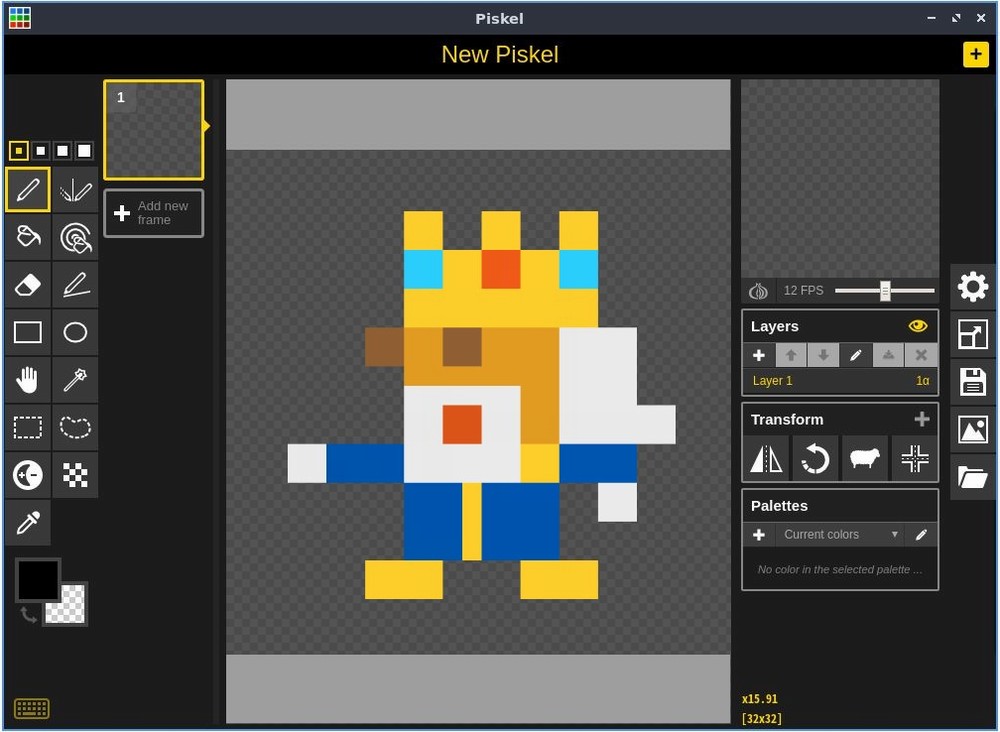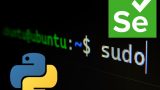「ピクセルアートを自分でも描きたい」
「ドット絵の無料ツールを探している」
「Piskelをローカルアプリとして使いたい」
このような場合には、この記事の内容が参考となります。
この記事では、ドット絵エディタのPiskelについて解説しています。
本記事の内容
- Piskelとは?
- Piskelのシステム要件
- Piskelのダウンロード
- Piskelのインストール
- Piskelの動作確認(起動)
それでは、上記に沿って解説していきます。
Piskelとは?
Piskelとは、ピクセルアート・ドット絵を作成するためのツールです。
NFTアートを作成するツールと言った方が、時代に沿っているのかもしれませんね。
このPiskelは、次の方法で利用することが可能です。
- ブラウザアプリ
- デスクトップアプリ
おそらく、検索して良く出てくるのは「ブラウザアプリ」の方です。
URLは、以下となります。
Piskel – Free online sprite editor
https://www.piskelapp.com/
ただ、このブラウザアプリ版は2022年になって大きく仕様が変わったようです。
Piskel本体の仕様変更ではなく、その周辺の仕様変更になります。

簡単に言うと、アカウント機能を廃止したということです。
新規アカウント作成は、2021年8月に停止しています。
そのことにより、アカウントに関連する機能も停止となっています。
アカウント毎の保存データ(ギャラリー)を消し去ったようです。
おそらく、ディスク容量の問題に直面したと推測できます。
無料でサービス提供していても、サーバの維持費はかかりますからね。
そうは言っても、まだPiskelはブラウザアプリとして利用できます。
アカウント機能が廃止されただけで、ドット絵作成ツールとしては健在です。
そのブラウザアプリを使い続けることもできます。
ただ、Piskelはデスクトップアプリが公開されています。
オープンソースであり、無料で利用可能です。
デスクトップアプリであれば、オフラインでサクサクと利用できます。
そのデスクトップアプリを利用するための方法を、以下で説明していきます。
Piskelのシステム要件
Piskelデスクトップアプリは、NW.js(旧node-webkit)で作成されています。
NW.jsを使えば、Webアプリケーションをデスクトップアプリに変換可能です。
そして、NW.jsで作成したアプリはChromiumで動きます。
要は、PiskelデスクトップアプリはChromeで動くということです。
そのためには、Chrome(Chromium)のインストールが必要となります。
LinuxデスクトップへのChromeのインストールについては、次の記事で解説しています。
これが、Piskelのシステム要件と言えます。
以上、Piskelのシステム要件を説明しました。
次は、Piskelをダウンロードします。
Piskelのダウンロード
Piskelの最新版は、次のページでダウンロードできます。
GitHub上では、過去バージョンのダウンロードが可能です。
Piskel – Download
https://www.piskelapp.com/download
まずは、上記ページへアクセスします。
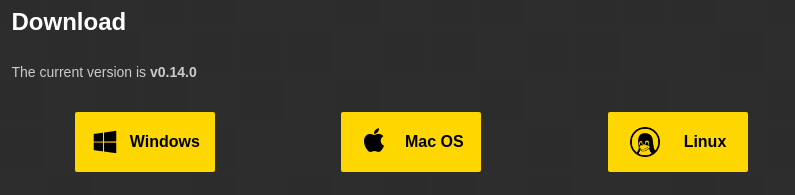
各自の環境に適したモノを選択します。
今回は、「Linux」をクリック。
そうすると、Googleドライブのページに飛ばされます。
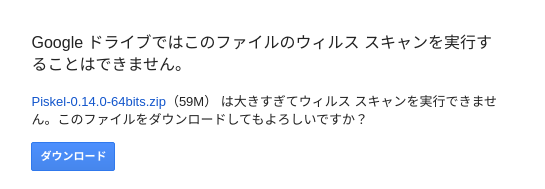
「ダウンロード」ボタンをクリック。
ダウンロードには、少しだけ時間がかかります。
「Piskel-0.14.0-64bits.zip」
ダウンロードが完了したら、上記のzipファイルの存在を確認します。
以上、Piskelのダウンロードを説明しました。
次は、Piskelのインストールを行います。
Piskelのインストール
インストールと言っても、設置するだけです。
まずは、zipファイルを解凍します。
$ unzip Piskel-0.14.0-64bits.zip
解凍したら、確認しましょう。
$ ls Piskel-0.14.0-64bits credits.html lib natives_blob.bin nw_200_percent.pak resources.pak icudtl.dat locales nw_100_percent.pak piskel snapshot_blob.bin
「Piskel-0.14.0-64bits」ディレクトリは、好きな場所に移動してもOK。
ディレクトリ名の変更はしておいた方がいいかもしれません。
$ mv Piskel-0.14.0-64bits Piskel
Piskelのインストールは、これで終わりです。
以上、Piskelのインストールを説明しました。
次は、Piskelの動作確認(起動)を行います。
Piskelの動作確認(起動)
解凍したディレクトリに移動します。
$ cd Piskel
ディレクトリの状況は、以下。
$ ls credits.html lib natives_blob.bin nw_200_percent.pak resources.pak icudtl.dat locales nw_100_percent.pak piskel snapshot_blob.bin
では、Piskelを起動します。
Piskelの起動は、次のコマンドで行います。
$ ./piskel
次のような画面が表示されれば、Piskelの起動は成功です。
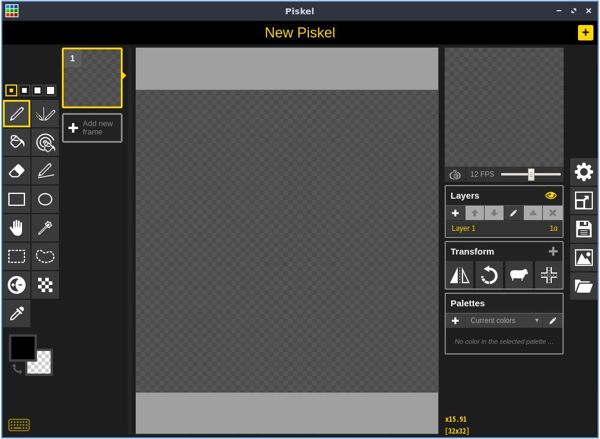
しかし、次のようなエラーが出た場合はPiskelの起動が失敗しています。
./piskel: error while loading shared libraries: libgconf-2.so.4: cannot open shared object file: No such file or directory
上記エラーは、Chromeのバージョンによって出るエラーのようです。
このエラーが出た場合は、次のコマンドで対応します。
sudo apt-get install libgconf-2-4
「libgconf-2-4」のインストールが完了したら、再度実行を試します。
$ ./piskel
正常に起動した場合でも、以下のエラーが出ることがあります。
[253405:253405:0211/111526:ERROR:sandbox_linux.cc(345)] InitializeSandbox() called with multiple threads in process gpu-process.
このエラーは無視しても問題ありません。
実際、Piskelは問題なく動かすことができています。
GPU未対応のマシンであれば、上記エラーが出るようです。
気になる場合は、Chromeの設定を変更しましょう。
以上、Piskelの動作確認(起動)を説明しました。